デスクトップパソコンに増設したファイルのバックアップ用ハードディスクの容量が一杯になってきたので、中古のHDDを購入してUSB接続しました。
HDDの状況をフリーソフトCrystalDiskInfoをインストールして調べてみました。
Windows10がインストールしてあるハードディスクは、CとDに分割してあります。判定結果は注意でした。

cドライブをチェックディスクで調べたら、その後 Windows10が立ち上がらなくなり、数回後に何とかWindows10が立ち上がったのですが、途中で動きが悪くなり再起動して何とか使用できたので下記を実行しました。
バックアップ用HDDにクローン作製ソフト「MiniTool ShadowMaker Free」を使用して、CドライブをUSB接続したGドライブにコピーしました。
参考にしたサイトは下記になります。
https://shikamori-p.com/ssd-clone-free-soft/
https://fukappa.work/minitool_shadowmaker/
途中の画像です。コピー元が2 DiskとなっているのはCとDに分割してあるからです。Dドライブの中身は別のHDDにコピーしてからデータを削除しました。
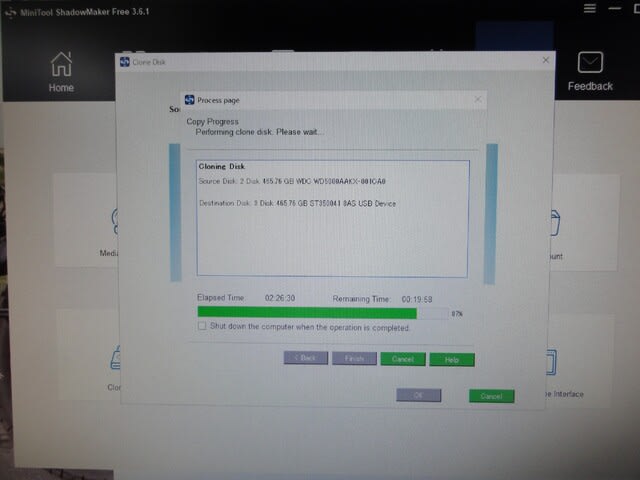
コピーが終わり、HDDを交換したらCとDに分割されていました。分割してあるCだけをコピーすることはできないようです。
Gドライブの判定です。使用時間も短いし判定も正常です。

HDDの交換作業です。右側のプラスチック部品と同じものが左右に付いているのですが、前回のHDD増設の時に買うのが面倒なので左側に木を当ててネジ2本で止め、HDDを差し込むと右のプラスチック部品はカチッとはまりますが、左側はネジ1本で固定しました。HDDは2個しか入れられません。




この画像ではCドライブの空きが少ないので、Dドライブをフリーソフト「MiniTool Partition Wizard」を使って90GB位に縮小してCドライブを拡大しました。

とりあえず、これで使用できましたので、しばらく様子を見てみます。

























